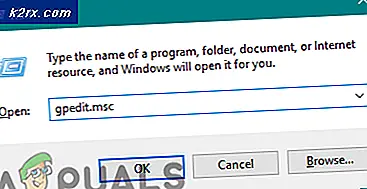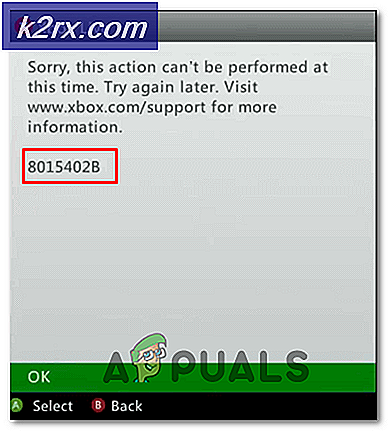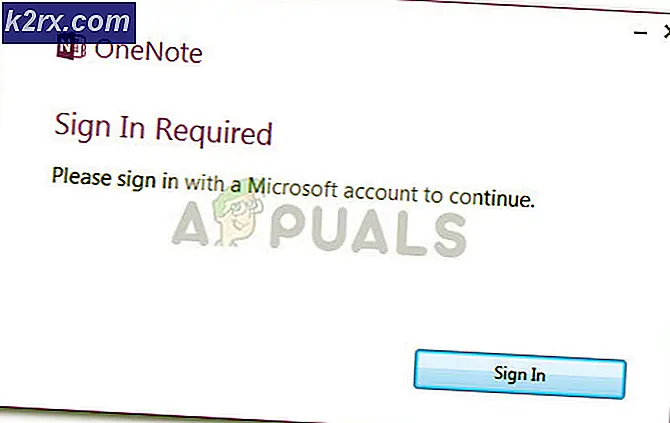วิธีแก้ไข Stop Code DRIVER PNP WATCHDOG
DRIVER PNP WATCHDOG ข้อผิดพลาด BSOD ส่วนใหญ่เกิดขึ้นเนื่องจากการตั้งค่าคอนโทรลเลอร์ SATA ผิดใน BIOS ค่ารีจิสทรีเสีย, ปัญหา Volume Shadow Service, การติดมัลแวร์, ข้อยกเว้นของบริการระบบหรือปัญหา Windows Update
สาเหตุอะไร DRIVER PNP WATCHDOG BSOD ผิดพลาด?
หลังจากวิเคราะห์รายงานผู้ใช้อย่างรอบคอบแล้วเราสามารถสรุปได้ว่าข้อผิดพลาดนี้อาจเกิดขึ้นเนื่องจากปัญหาที่เกี่ยวข้องกับซอฟต์แวร์ ปัญหาเหล่านี้บางส่วน ได้แก่ :
ก่อนที่จะดำเนินการแก้ไขปัญหาที่ให้ไว้ที่นี่โปรดดูและทำความเข้าใจบทความของเราที่พบบ่อย ข้อผิดพลาดหน้าจอสีน้ำเงิน
โซลูชันที่ 1: เปลี่ยนการตั้งค่าคอนโทรลเลอร์ SATA ใน BIOS
BIOS เป็นองค์ประกอบหลักของระบบของคุณและหากมีปัญหาในการสื่อสารกับอุปกรณ์ระบบปฏิบัติการก็จะมีปัญหาในการสื่อสารกับอุปกรณ์ เมื่อแก้ไขข้อผิดพลาด Driver PNP Watchdog การตรวจสอบ BIOS เป็นขั้นตอนที่สำคัญที่สุดขั้นตอนหนึ่ง โดยปกติการตั้งค่าคอนโทรลเลอร์ SATA เป็นตัวการและการเปลี่ยนจาก AHCI เป็น IDE อาจช่วยแก้ปัญหาได้
- ตรวจสอบให้แน่ใจว่าคอมพิวเตอร์ของคุณเป็นปิด.
- กดอำนาจเพื่อเปิดเครื่องคอมพิวเตอร์ของคุณและกดปุ่มF2คีย์ (ขึ้นอยู่กับยี่ห้อคอมพิวเตอร์ของคุณ) เพื่อเข้าสู่ BIOS
- ใช้ปุ่มลูกศรเพื่อเลือกตัวเลือกเช่นขั้นสูง หรือหลักจากนั้นกดป้อนเพื่อเข้าถึง
- ค้นหาตัวเลือกเช่นการกำหนดค่า IDE, การกำหนดค่าการจัดเก็บ หรือการกำหนดค่าไดรฟ์. จากนั้นกดปุ่มป้อน
- ค้นหาตัวเลือกเช่นกำหนดค่า SATA, โหมด SATA หรือการกำหนดค่า SATA.
- เปลี่ยนตัวเลือกนั้นเป็นATA, IDE หรือเข้ากันได้.
- บันทึก และออกจาก BIOS
รีสตาร์ทระบบและตรวจสอบว่าข้อผิดพลาด BSOD ของ Driver PNP Watchdog ได้รับการแก้ไขหรือไม่
โซลูชันที่ 2: ตรวจสอบ Volume Shadow Copy Service
Volume Shadow Copy Service (VSS) จัดการและดำเนินการ Volume Shadow Copies ที่ใช้สำหรับการสำรองข้อมูลและวัตถุประสงค์อื่น ๆ หากบริการนี้ทำงานไม่ถูกต้องอาจทำให้เกิดปัญหาได้ เพื่อให้แน่ใจว่าบริการ Volume Shadow Copy ทำงานอย่างถูกต้องให้ทำตามขั้นตอนด้านล่าง:
- กดคีย์ Windows & ร พร้อมกันเพื่อเปิดกล่อง Run
- ประเภท บริการ.mscแล้วคลิกตกลง.
- เลื่อนลงและดับเบิลคลิกVolume Shadow Copy.
- ใน คุณสมบัติ หน้าต่างตรวจสอบให้แน่ใจว่าไฟล์ ประเภทการเริ่มต้น ถูกตั้งค่าเป็น“อัตโนมัติ"และสถานะการบริการจะถูกตั้งค่าไว้ที่ "วิ่ง". จากนั้นคลิกที่ปุ่ม“สมัคร” จากนั้นบนปุ่ม "ตกลง” เพื่อบันทึกการเปลี่ยนแปลงของคุณ
เริ่มต้นใหม่ คอมพิวเตอร์ของคุณเพื่อตรวจสอบว่าไม่มีข้อผิดพลาด Driver PNP Watchdog หรือไม่
โซลูชันที่ 3: เรียกใช้การสแกนแบบเต็มระบบ
ไวรัสและมัลแวร์อาจทำให้เกิดข้อผิดพลาด Driver PNP Watchdog เนื่องจากอาจส่งผลกระทบต่อไฟล์ / บริการที่สำคัญซึ่งระบบต้องการเพื่อสื่อสารกับอุปกรณ์ฮาร์ดแวร์ใด ๆ ดังนั้นคุณควรสแกนพีซีของคุณเพื่อหาไวรัสและมัลแวร์เพื่อลบออก คุณสามารถใช้โปรแกรมป้องกันไวรัสในตัวของ Windows Windows Defender หรือโปรแกรมป้องกันไวรัสของ บริษัท อื่นก็ได้ตามความต้องการของคุณ (โปรดอ่าน รายชื่อโปรแกรมป้องกันไวรัสที่เราแนะนำ) เพื่อเรียกใช้การสแกนระบบทั้งหมด
- ดาวน์โหลด Anti-virus ที่คุณชื่นชอบ
- ดับเบิลคลิก บนไฟล์ที่ดาวน์โหลดและปฏิบัติตามคำแนะนำเพื่อทำการติดตั้งให้เสร็จสิ้น
- หลังการติดตั้ง คลิกขวา บน แอนตี้ไวรัส ไอคอนจากนั้นเลือก“เรียกใช้ในฐานะผู้ดูแลระบบ” เพื่อเปิดโปรแกรม
- ในหน้าจอ Anti-Virus คลิกที่ปุ่ม“สแกน” เพื่อเริ่มการดำเนินการสแกน
- หลังจากการสแกนเสร็จสิ้นให้คลิกที่ปุ่ม“ทำความสะอาดปุ่ม "
- ตอนนี้คลิก“ตกลง” เมื่อได้รับแจ้งให้รีบูตพีซีของคุณเพื่อทำความสะอาดให้เสร็จสิ้น
หลังจากรีสตาร์ทระบบให้ตรวจสอบว่าข้อผิดพลาด Driver PNP Watchdog ออกจากพีซีของคุณหรือไม่
แนวทางที่ 4: การปรับแต่งด้วยบริการ
บริการระบบเป็นส่วนประกอบที่ระบบต้องการเพื่อให้ทำงานได้อย่างถูกต้องและหากมีบริการใด ๆ เกิดข้อผิดพลาดระบบอาจส่งข้อผิดพลาดหลายอย่างรวมถึงข้อผิดพลาด BSOD ข้อผิดพลาดของไดรเวอร์ไดรเวอร์ PNP Watchdog BSOD อาจเกิดขึ้นได้เนื่องจากบริการผิดพลาด ดังนั้นการปรับแต่งด้วยบริการที่จำเป็นบางอย่างสามารถแก้ปัญหาได้
- กด Windows แป้นโลโก้และพิมพ์“พร้อมรับคำสั่ง” และในรายการผลลัพธ์ คลิกขวา บน "พร้อมรับคำสั่ง" คลิกที่ "เรียกใช้ในฐานะผู้ดูแลระบบ”.
- ตอนนี้ใน พร้อมรับคำสั่ง ป้อนต่อไปนี้ คำสั่ง ทีละรายการและกด Enter หลังจากแต่ละรายการ
net stop wuauserv net stop cryptSvc net stop bits net stop appIDSvc
- ตอนนี้ไปที่
ค: \ Windows \
หา SoftwareDistribution และเปลี่ยนชื่อเป็น SoftwareDistribution.old
- ตอนนี้ไปที่
c: \ WIndows \ System32 \
และเปลี่ยนชื่อ catroot2 เป็น Catroot2.old
- ตอนนี้ใน พร้อมรับคำสั่ง ป้อนคำสั่งต่อไปนี้ทีละคำสั่งและกด Enter หลังจากแต่ละคำสั่ง
net start wuauserv net start cryptSvc net start bits net start msiserver net start appIDsvc
- ตอนนี้ใน พร้อมรับคำสั่ง ป้อนคำสั่งต่อไปนี้แล้วกด Enter
ทางออก
- กด Windows แป้นโลโก้และพิมพ์“PowerShell” และในรายการผลลัพธ์ให้คลิกขวาที่“Windows PowerShell” และคลิกที่“เรียกใช้ในฐานะผู้ดูแลระบบ”.
- ตอนนี้ใน PowerShell ป้อนคำสั่งต่อไปนี้แล้วกด Enter
wuauclt.exe / updatenow
เริ่มต้นใหม่ ระบบ.
ตรวจสอบว่าไดรเวอร์ PNP Watchdog error BSOD หายไปหรือไม่หากไม่ย้ายไปยังแนวทางแก้ไขปัญหาถัดไป
โซลูชันที่ 5: เรียกใช้ Windows Updates Troubleshooter
Windows Update เป็นที่ทราบกันดีว่าสร้าง BSOD หากไม่สามารถดำเนินการบางอย่างได้ และการแก้ไขปัญหา Windows Update เป็นขั้นตอนสำคัญในขณะที่จัดการกับข้อผิดพลาด BSOD Windows 10 มี Troubleshooter ในตัวหลายตัวและ Windows Updates Troubleshooter ก็เป็นหนึ่งในนั้น ดังนั้นการเรียกใช้เพื่อแก้ไขปัญหา Windows Update อาจช่วยแก้ปัญหาของเราได้
- กด Windows คีย์และในไฟล์ ค้นหา ช่องฟิลด์พิมพ์“การแก้ไขปัญหา” โดยไม่มีเครื่องหมายคำพูด
- คลิก การแก้ไขปัญหา
- คลิก“ดูทั้งหมด” ในบานหน้าต่างด้านซ้าย
- เลือก“Windows Update”
- คลิก ต่อไป เพื่อเรียกใช้ Windows Update Troubleshooter จากนั้นทำตามคำแนะนำบนหน้าจอ
เริ่มต้นใหม่ ระบบและตรวจสอบว่าปัญหา Driver PNP Watchdog BSoD ได้รับการแก้ไขหรือไม่
โซลูชันที่ 6: รีเซ็ตพีซีเป็นการตั้งค่าเริ่มต้น
Windows 10 อนุญาตให้ผู้ใช้รีเซ็ตระบบปฏิบัติการเป็นการตั้งค่าจากโรงงานและแอปพลิเคชันไดรเวอร์บริการทั้งหมดที่ไม่ได้มาพร้อมกับคอมพิวเตอร์จะถูกถอนการติดตั้งและการเปลี่ยนแปลงทั้งหมดที่ทำโดยผู้ใช้ในการตั้งค่าและค่ากำหนดของระบบจะเป็นโมฆะ ในขณะที่ไฟล์และข้อมูลของผู้ใช้ที่จัดเก็บไว้ในคอมพิวเตอร์มีความกังวลผู้ใช้จะได้รับแจ้งให้เลือกไม่เก็บหรือลบออกในขณะที่รีเซ็ตคอมพิวเตอร์
- ตรวจสอบให้แน่ใจว่าพีซีของคุณเป็น ปิด.
- กด ที่ อำนาจ ปุ่มเพื่อเปิดพีซีของคุณและเมื่อคุณเห็นโลโก้ Windows ถือ ที่ อำนาจ ปุ่มลงจนกว่าพีซีจะปิดโดยอัตโนมัติ
- ทำซ้ำ สามครั้ง.
- ซ่อมอัตโนมัติ หน้าจอ จะปรากฏขึ้น
- จากนั้นรอให้ Windows ทำ วินิจฉัย พีซีของคุณ
- เมื่อ "การซ่อมแซมการเริ่มต้น” ปรากฏขึ้นและแจ้งว่าไม่สามารถซ่อมแซมพีซีของคุณได้จากนั้นคลิกตัวเลือกขั้นสูง.
- คลิก แก้ไขปัญหา ใน Windows Recovery Environment
- บนหน้าจอแก้ไขปัญหาคลิกรีเซ็ตพีซีเครื่องนี้.
- ตอนนี้เลือกถ้าคุณต้องการ เก็บ ไฟล์ของคุณหรือ ลบ พวกเขา
- คลิก“รีเซ็ต” เพื่อดำเนินการต่อและปฏิบัติตามคำแนะนำที่แสดงบนหน้าจอ
คำสุดท้าย:
หวังว่าคุณจะแก้ปัญหาได้และใช้พีซีของคุณได้ตามปกติ หากคุณยังคงมีข้อผิดพลาด BSOD ของไดรเวอร์ PNP Watchdog เดียวกันแสดงว่าคุณอาจมีดิสก์ไดรฟ์ผิดพลาดหรือเมนบอร์ดเสีย ในการตรวจสอบดิสก์ไดรฟ์ของคุณให้เปลี่ยนเป็นไดรฟ์อื่นและลองใช้วิธีการข้างต้นกับไดรฟ์ที่เปลี่ยน และแม้ว่าคุณจะยังคงมีข้อผิดพลาด BSOD ของ Driver PNP Watchdog อยู่ก็อาจเป็นไปได้ว่าเป็นไดรเวอร์ของเมนบอร์ด ซึ่งคุณควรนำระบบของคุณไปที่ศูนย์บริการ